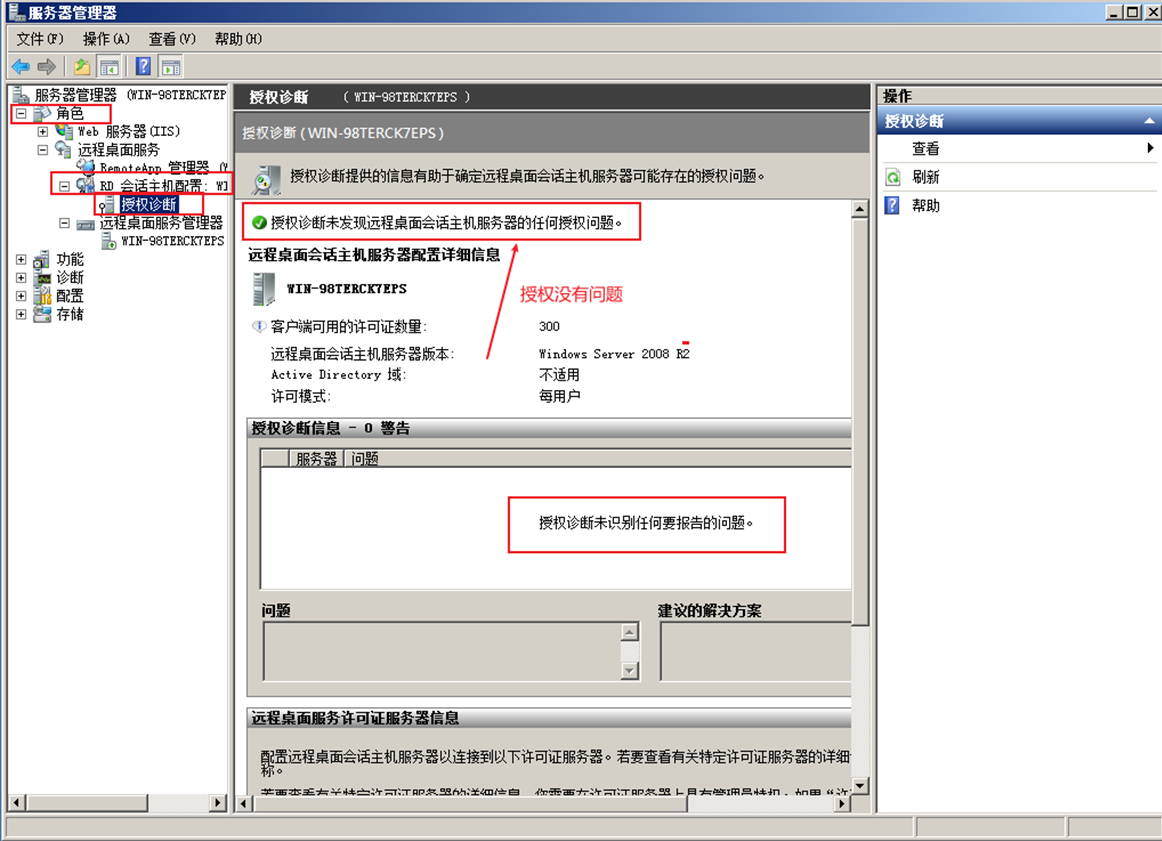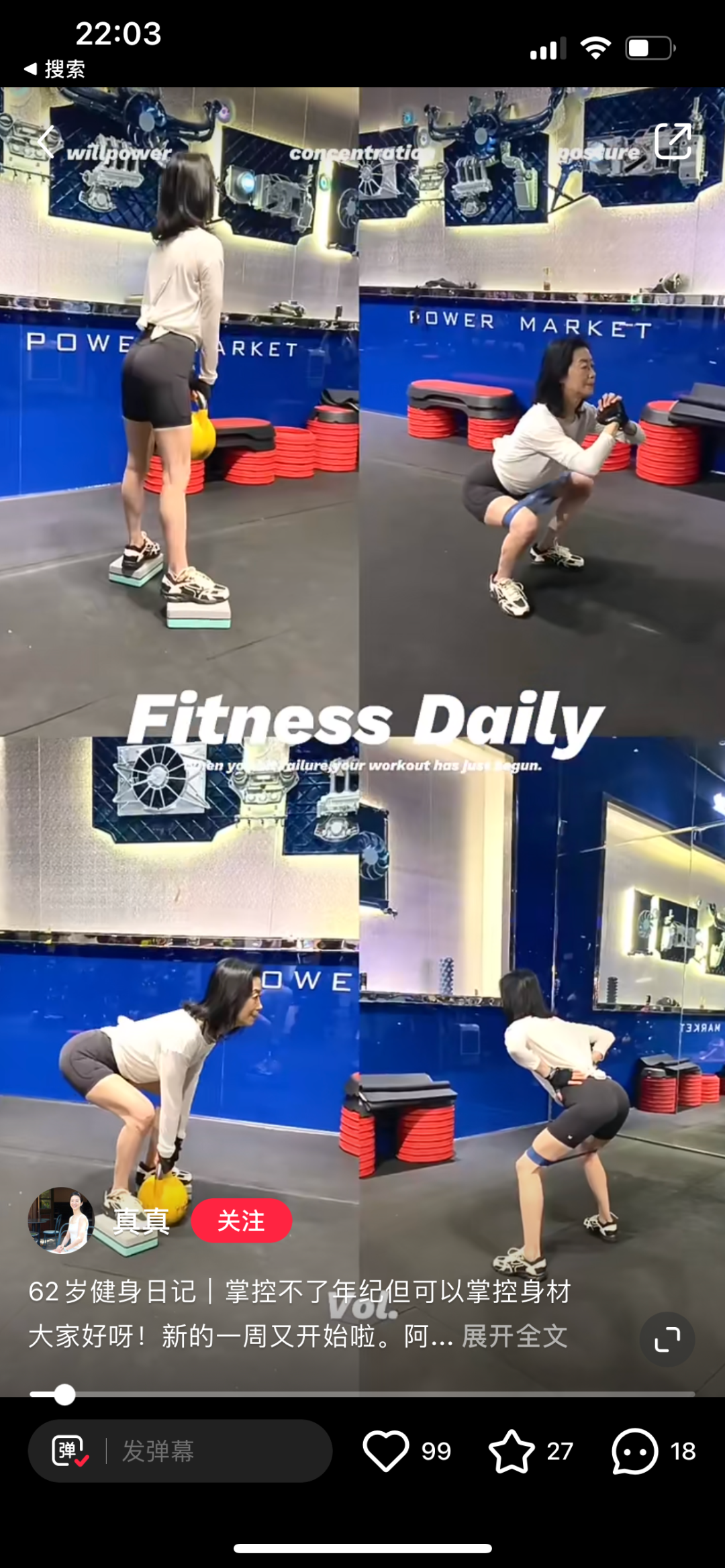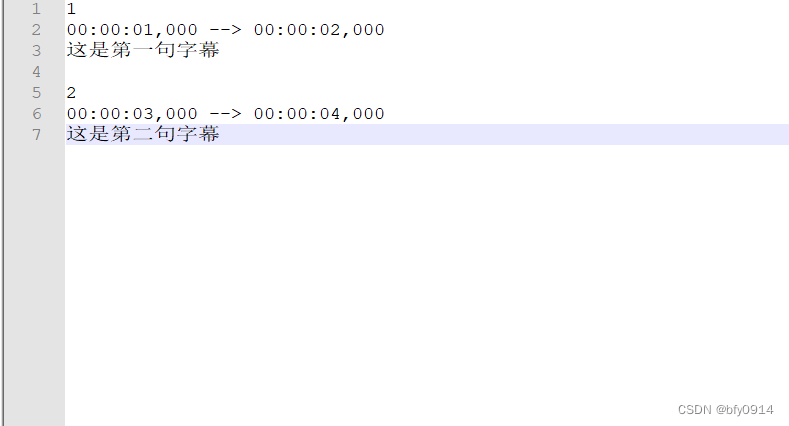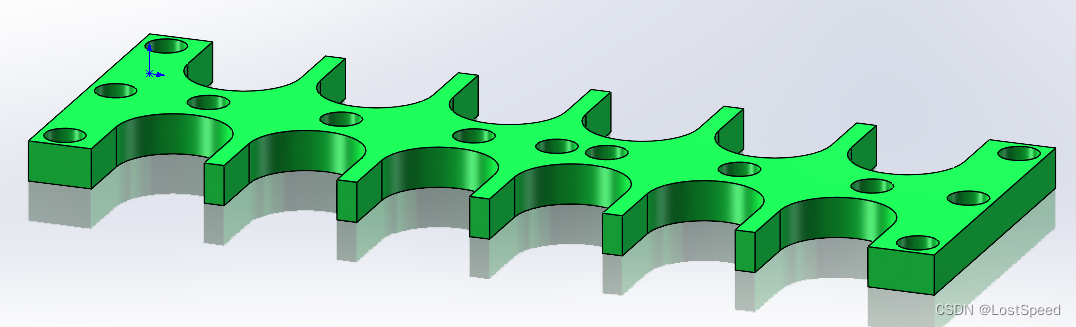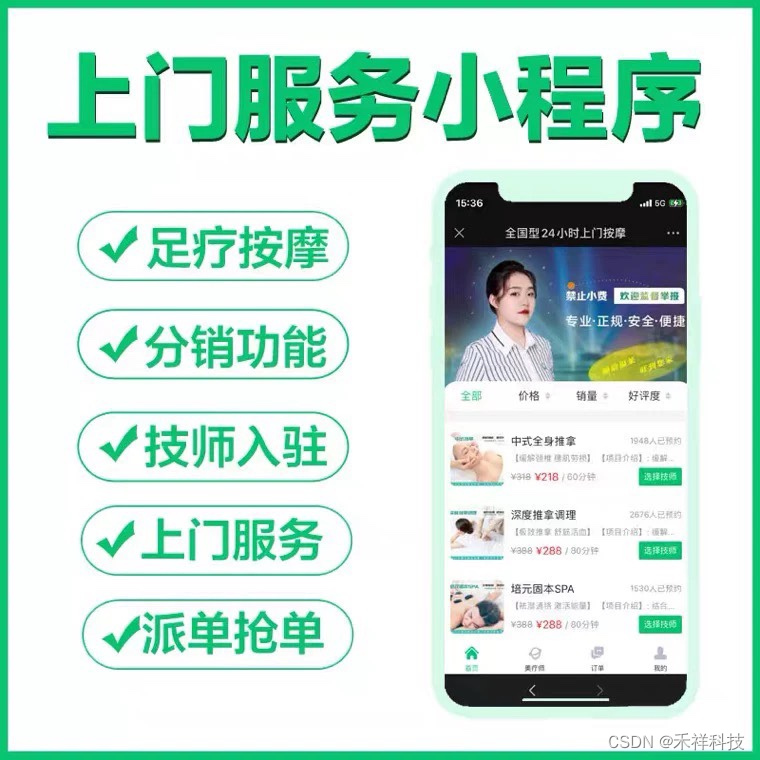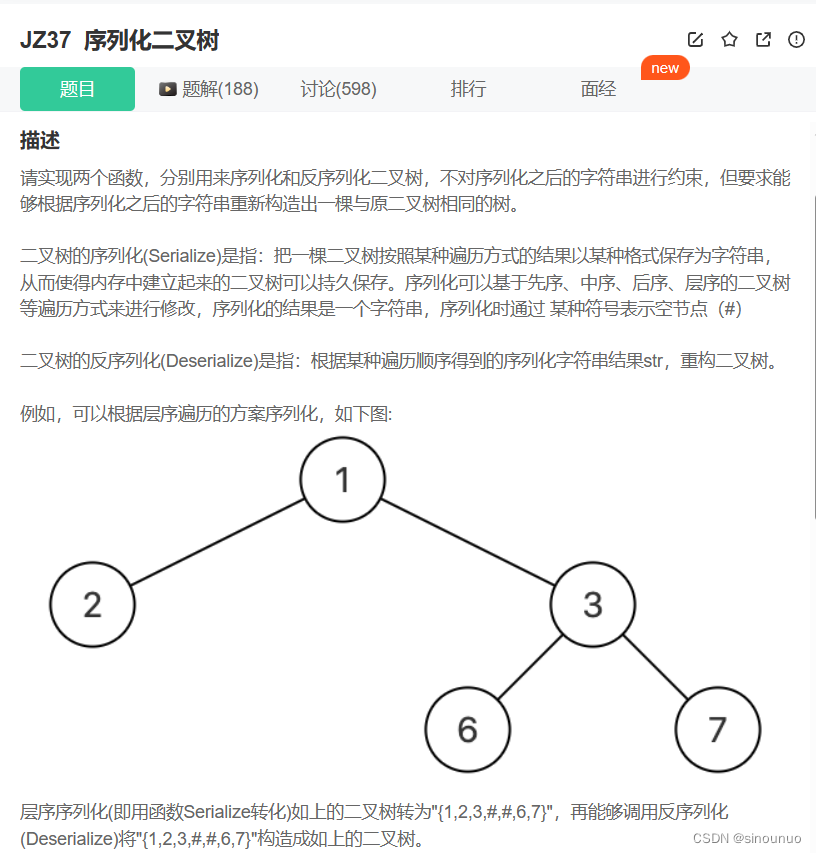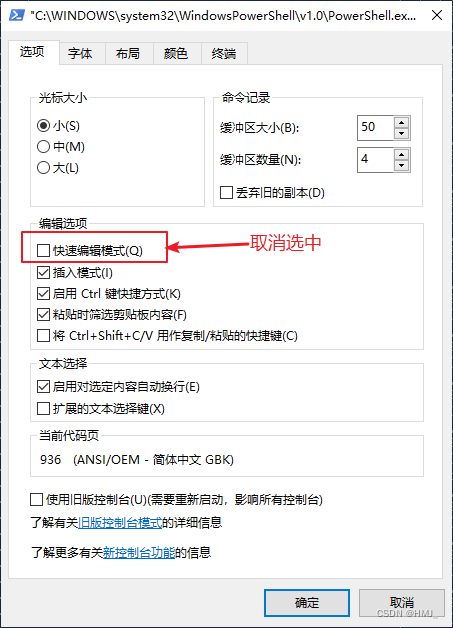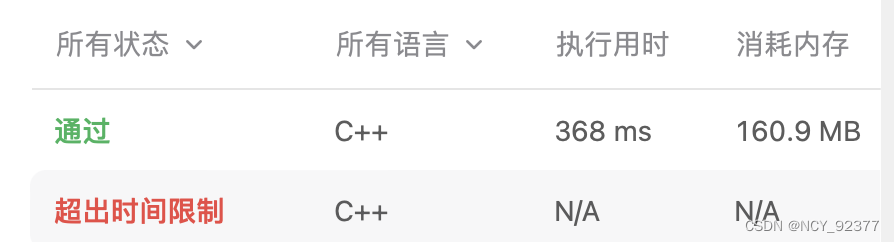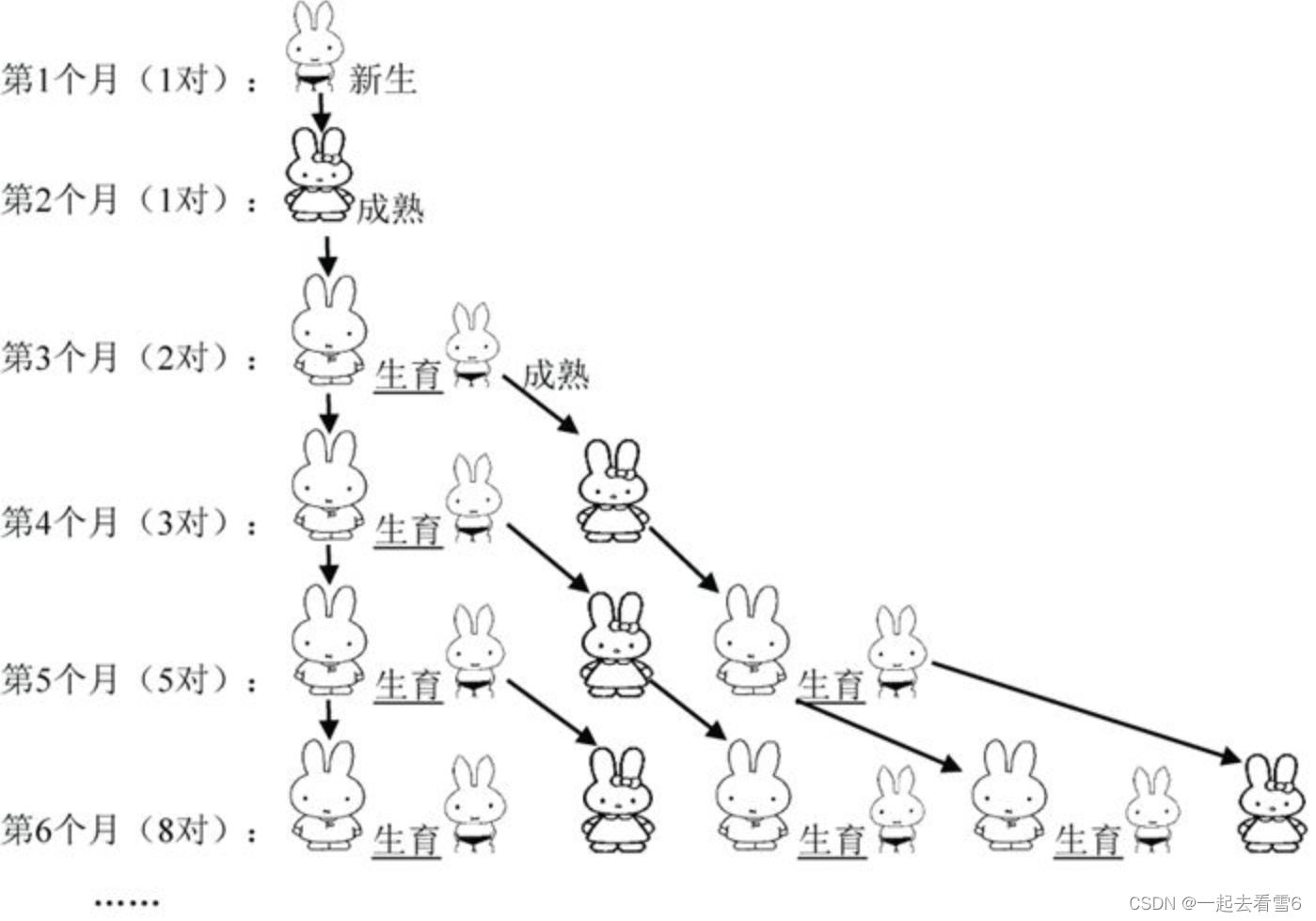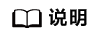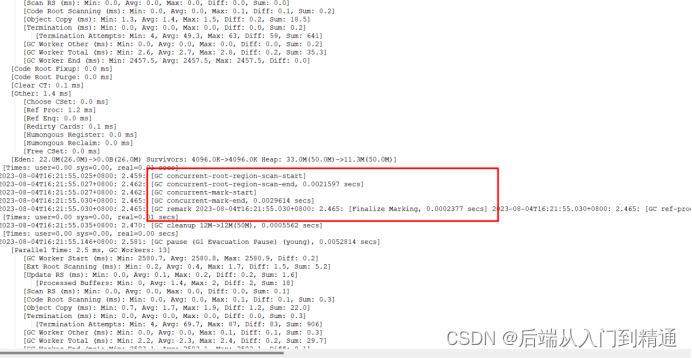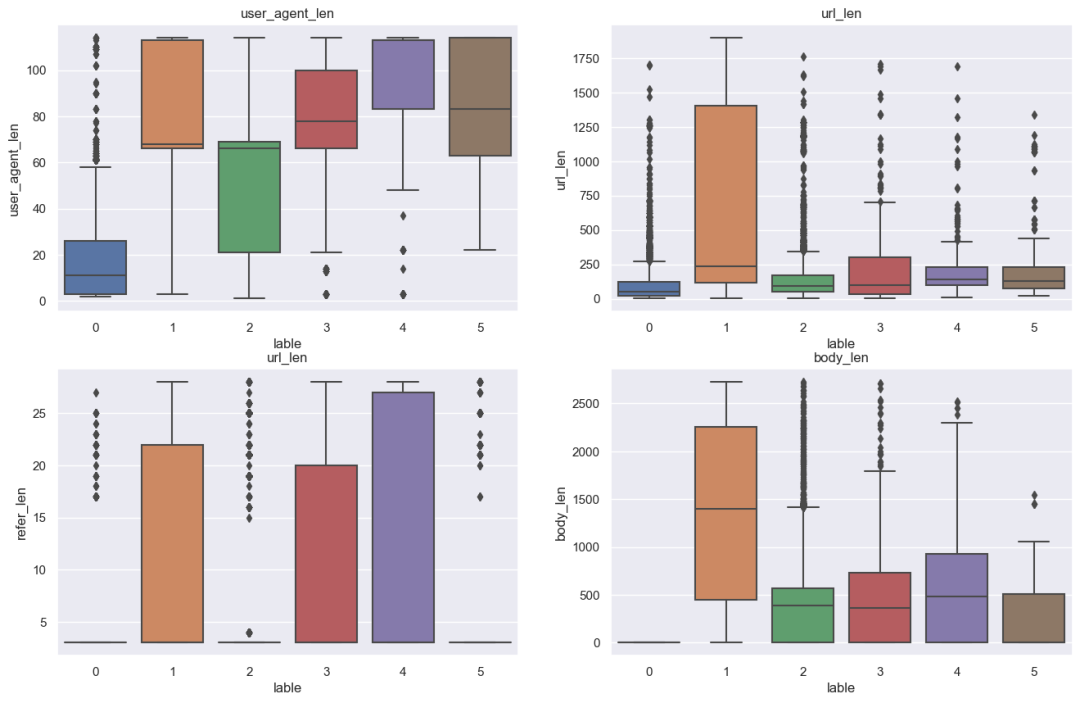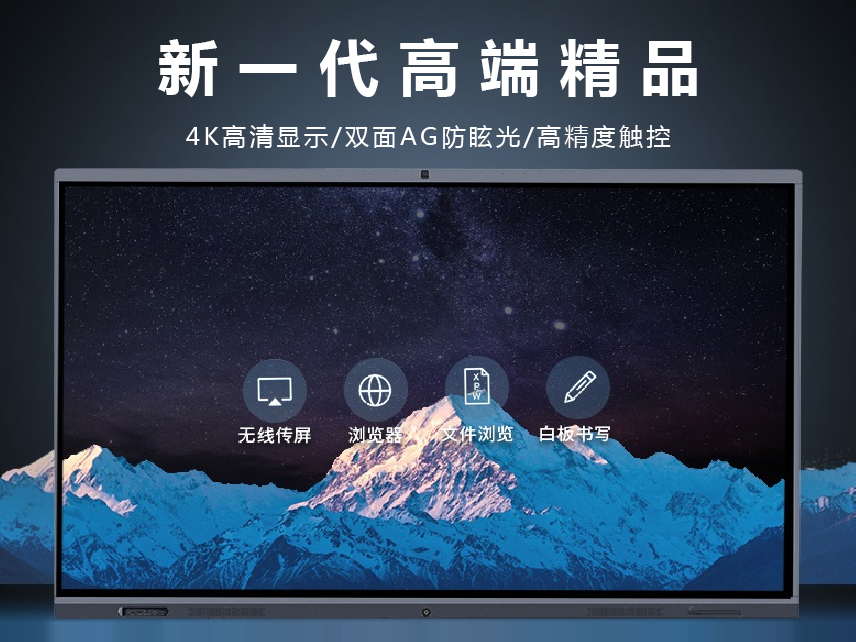目录:导读
- 前言
- 一、Python编程入门到精通
- 二、接口自动化项目实战
- 三、Web自动化项目实战
- 四、App自动化项目实战
- 五、一线大厂简历
- 六、测试开发DevOps体系
- 七、常用自动化测试工具
- 八、JMeter性能测试
- 九、总结(尾部小惊喜)
前言
接口自动化测试框架
环境使用python3+unittest+ddt+requests测试框架及ddt数据驱动,采用Excel管理测试用例等集成测试数据功能,以及使用HTMLTestRunner来生成测试报告。
目前有开源的poman、Jmeter等接口测试工具,为什么还要开发接口测试框架呢?
接口测试工具也有存在几点不足:
测试数据不可控制:比如接口返回数据不可控,就无法自动断言接口返回的数据,不能断定是接口程序引起,还是测试数据变化引起的错误,所以需要做一些初始化测试数据。
接口工具没有具备初始化测试数据功能,无法做到真正的接口测试自动化。
无法测试加密接口:实际项目中,多数接口不是可以随便调用,一般情况无法摸拟和生成加密算法。如时间戳和MDB加密算法,一般接口工具无法摸拟。
扩展能力不足:开源的接口测试工具无法实现扩展功能。比如,我们想生成不同格式的测试报告,想将测试报告发送到指定邮箱,又想让接口测试集成到CI中,做持续集成定时任务。
测试框架处理流程
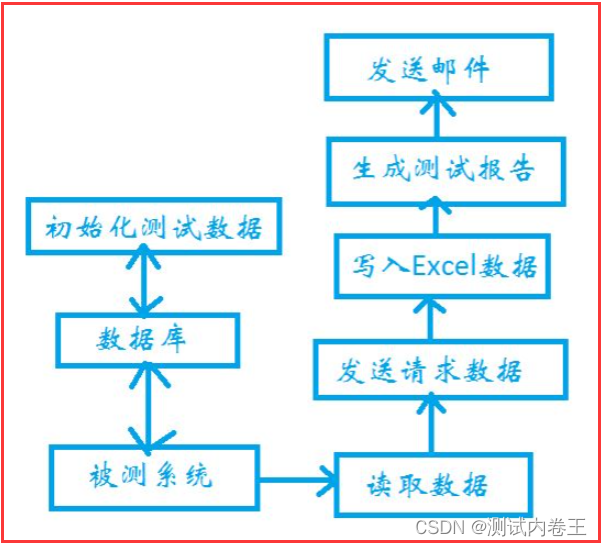
测试框架处理过程如下:
首先初始化清空数据库表的数据,向数据库插入测试数据;
调用被测试系统提供的接口,先数据驱动读取excel用例一行数据;
发送请求数据,根据传参数据,向数据库查询得到对应的数据;
将查询的结果组装成JSON格式的数据,同时根据返回的数据值与Excel的值对比判断,并写入结果至指定Excel测试用例表格;
通过单元测试框架断言接口返回的数据,并生成测试报告,最后把生成最新的测试报告HTML文件发送指定的邮箱。
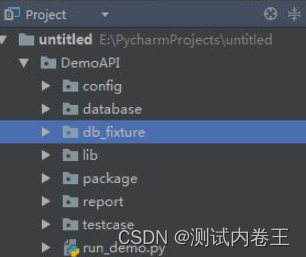
目录结构介绍如下:
config/:文件路径配置
database/:测试用例模板文件及数据库和发送邮箱配置文件
db_fixture/:初始化接口测试数据
lib/:程序核心模块。包含有excel解析读写、发送邮箱、发送请求、生成最新测试报告文件
package/:存放第三方库包。如HTMLTestRunner,用于生成HTML格式测试报告
report/:生成接口自动化测试报告
testcase/:用于编写接口自动化测试用例
run_demo.py:执行所有接口测试用例的主程序
数据库的封装
config.ini文件
[tester]
name = Jason
[mysqlconf]
host = 127.0.0.1
port = 3306
user = root
password = 123456
db_name = guest
[user]
# 发送邮箱服务器
HOST_SERVER = smtp.163.com
# 邮件发件人
FROM = 111@163.com
# 邮件收件人
TO = 222@126.com
# 发送邮箱用户名/密码
user = aaa
password = aaa
# 邮件主题
SUBJECT = 发布会系统接口自动化测试报告
mysql_db.py文件
import os,sys
sys.path.append(os.path.dirname(os.path.dirname(__file__)))
from config import setting
from pymysql import connect,cursors
from pymysql.err import OperationalError
import configparser as cparser
# --------- 读取config.ini配置文件 ---------------
cf = cparser.ConfigParser()
cf.read(setting.TEST_CONFIG,encoding='UTF-8')
host = cf.get("mysqlconf","host")
port = cf.get("mysqlconf","port")
user = cf.get("mysqlconf","user")
password = cf.get("mysqlconf","password")
db = cf.get("mysqlconf","db_name")
class DB:
"""
MySQL基本操作
"""
def __init__(self):
try:
# 连接数据库
self.conn = connect(host = host,
user = user,
password = password,
db = db,
charset = 'utf8mb4',
cursorclass = cursors.DictCursor
)
except OperationalError as e:
print("Mysql Error %d: %s" % (e.args[0],e.args[1]))
# 清除表数据
def clear(self,table_name):
real_sql = "delete from " + table_name + ";"
with self.conn.cursor() as cursor:
# 取消表的外键约束
cursor.execute("SET FOREIGN_KEY_CHECKS=0;")
cursor.execute(real_sql)
self.conn.commit()
# 插入表数据
def insert(self, table_name, table_data):
for key in table_data:
table_data[key] = "'"+str(table_data[key])+"'"
key = ','.join(table_data.keys())
value = ','.join(table_data.values())
real_sql = "INSERT INTO " + table_name + " (" + key + ") VALUES (" + value + ")"
with self.conn.cursor() as cursor:
cursor.execute(real_sql)
self.conn.commit()
# 关闭数据库
def close(self):
self.conn.close()
# 初始化数据
def init_data(self, datas):
for table, data in datas.items():
self.clear(table)
for d in data:
self.insert(table, d)
self.close()
mysql_db.py文件
import sys, time, os
sys.path.append(os.path.dirname(os.path.dirname(__file__)))
from db_fixture.mysql_db import DB
# 定义过去时间
past_time = time.strftime("%Y-%m-%d %H:%M:%S",time.localtime(time.time()-100000))
# 定义将来时间
future_time = time.strftime("%Y-%m-%d %H:%M:%S",time.localtime(time.time()+10000))
# 创建测试数据
datas = {
# 发布会表数据
'sign_event':[
{'id':1,'name':'红米Pro发布会','`limit`':2000,'status':1,'address':'北京会展中心','start_time':future_time},
{'id':2,'name':'苹果iphon6发布会','`limit`':1000,'status':1,'address':'宝安体育馆','start_time':future_time},
{'id':3,'name':'华为荣耀8发布会','`limit`':2000,'status':0,'address':'深圳福田会展中心','start_time':future_time},
{'id':4,'name':'苹果iphon8发布会','`limit`':2000,'status':1,'address':'深圳湾体育中心','start_time':past_time},
{'id':5,'name':'小米5发布会','`limit`':2000,'status':1,'address':'北京国家会议中心','start_time':future_time},
],
# 嘉宾表数据
'sign_guest':[
{'id':1,'realname':'Tom','phone':13511886601,'email':'alen@mail.com','sign':0,'event_id':1},
{'id':2,'realname':'Jason','phone':13511886602,'email':'sign@mail.com','sign':1,'event_id':1},
{'id':3,'realname':'Jams','phone':13511886603,'email':'tom@mail.com','sign':0,'event_id':5},
],
}
# 测试数据插入表
def init_data():
DB().init_data(datas)
setting.py文件
import os,sys
BASE_DIR = os.path.dirname(os.path.dirname(__file__))
sys.path.append(BASE_DIR)
# 配置文件
TEST_CONFIG = os.path.join(BASE_DIR,"database","config.ini")
# 测试用例模板文件
SOURCE_FILE = os.path.join(BASE_DIR,"database","DemoAPITestCase.xlsx")
# excel测试用例结果文件
TARGET_FILE = os.path.join(BASE_DIR,"report","excelReport","DemoAPITestCase.xlsx")
# 测试用例报告
TEST_REPORT = os.path.join(BASE_DIR,"report")
# 测试用例程序文件
TEST_CASE = os.path.join(BASE_DIR,"testcase")
程序核心代码
netReport.py文件
import os
def new_report(testreport):
"""
生成最新的测试报告文件
:param testreport:
:return:返回文件
"""
lists = os.listdir(testreport)
lists.sort(key=lambda fn: os.path.getmtime(testreport + "\\" + fn))
file_new = os.path.join(testreport,lists[-1])
return file_new
readexcel.py文件
import xlrd
class ReadExcel():
"""读取excel文件数据"""
def __init__(self,fileName, SheetName="Sheet1"):
self.data = xlrd.open_workbook(fileName)
self.table = self.data.sheet_by_name(SheetName)
# 获取总行数、总列数
self.nrows = self.table.nrows
self.ncols = self.table.ncols
def read_data(self):
if self.nrows > 1:
# 获取第一行的内容,列表格式
keys = self.table.row_values(0)
listApiData = []
# 获取每一行的内容,列表格式
for col in range(1, self.nrows):
values = self.table.row_values(col)
# keys,values组合转换为字典
api_dict = dict(zip(keys, values))
listApiData.append(api_dict)
return listApiData
else:
print("表格是空数据!")
return None
sendrequests.py文件
import os,sys,json
sys.path.append(os.path.dirname(os.path.dirname(__file__)))
class SendRequests():
"""发送请求数据"""
def sendRequests(self,s,apiData):
try:
#从读取的表格中获取响应的参数作为传递
method = apiData["method"]
url = apiData["url"]
if apiData["params"] == "":
par = None
else:
par = eval(apiData["params"])
if apiData["headers"] == "":
h = None
else:
h = eval(apiData["headers"])
if apiData["body"] == "":
body_data = None
else:
body_data = eval(apiData["body"])
type = apiData["type"]
v = False
if type == "data":
body = body_data
elif type == "json":
body = json.dumps(body_data)
else:
body = body_data
#发送请求
re = s.request(method=method,url=url,headers=h,params=par,data=body,verify=v)
return re
except Exception as e:
print(e)
sendmail.py文件
import os,sys
sys.path.append(os.path.dirname(os.path.dirname(__file__)))
from config import setting
import smtplib
from lib.newReport import new_report
import configparser
from email.mime.text import MIMEText
from email.mime.multipart import MIMEMultipart
def send_mail(file_new):
"""
定义发送邮件
:param file_new:
:return: 成功:打印发送邮箱成功;失败:返回失败信息
"""
f = open(file_new,'rb')
mail_body = f.read()
f.close()
#发送附件
con = configparser.ConfigParser()
con.read(setting.TEST_CONFIG,encoding='utf-8')
report = new_report(setting.TEST_REPORT)
sendfile = open(report,'rb').read()
# --------- 读取config.ini配置文件 ---------------
HOST = con.get("user","HOST_SERVER")
SENDER = con.get("user","FROM")
RECEIVER = con.get("user","TO")
USER = con.get("user","user")
PWD = con.get("user","password")
SUBJECT = con.get("user","SUBJECT")
att = MIMEText(sendfile,'base64','utf-8')
att["Content-Type"] = 'application/octet-stream'
att.add_header("Content-Disposition", "attachment", filename=("gbk", "", report))
msg = MIMEMultipart('related')
msg.attach(att)
msgtext = MIMEText(mail_body,'html','utf-8')
msg.attach(msgtext)
msg['Subject'] = SUBJECT
msg['from'] = SENDER
msg['to'] = RECEIVER
try:
server = smtplib.SMTP()
server.connect(HOST)
server.starttls()
server.login(USER,PWD)
server.sendmail(SENDER,RECEIVER,msg.as_string())
server.quit()
print("邮件发送成功!")
except Exception as e:
print("失败: " + str(e))
writeexcel.py文件
import os,sys
sys.path.append(os.path.dirname(os.path.dirname(__file__)))
import shutil
from config import setting
from openpyxl import load_workbook
from openpyxl.styles import Font,Alignment
from openpyxl.styles.colors import RED,GREEN,DARKYELLOW
import configparser as cparser
# --------- 读取config.ini配置文件 ---------------
cf = cparser.ConfigParser()
cf.read(setting.TEST_CONFIG,encoding='UTF-8')
name = cf.get("tester","name")
class WriteExcel():
"""文件写入数据"""
def __init__(self,fileName):
self.filename = fileName
if not os.path.exists(self.filename):
# 文件不存在,则拷贝模板文件至指定报告目录下
shutil.copyfile(setting.SOURCE_FILE,setting.TARGET_FILE)
self.wb = load_workbook(self.filename)
self.ws = self.wb.active
def write_data(self,row_n,value):
"""
写入测试结果
:param row_n:数据所在行数
:param value: 测试结果值
:return: 无
"""
font_GREEN = Font(name='宋体', color=GREEN, bold=True)
font_RED = Font(name='宋体', color=RED, bold=True)
font1 = Font(name='宋体', color=DARKYELLOW, bold=True)
align = Alignment(horizontal='center', vertical='center')
# 获数所在行数
L_n = "L" + str(row_n)
M_n = "M" + str(row_n)
if value == "PASS":
self.ws.cell(row_n, 12, value)
self.ws[L_n].font = font_GREEN
if value == "FAIL":
self.ws.cell(row_n, 12, value)
self.ws[L_n].font = font_RED
self.ws.cell(row_n, 13, name)
self.ws[L_n].alignment = align
self.ws[M_n].font = font1
self.ws[M_n].alignment = align
self.wb.save(self.filename)
接口测试用例编写
testAPI.py
import os,sys
sys.path.append(os.path.dirname(os.path.dirname(__file__)))
import unittest,requests,ddt
from config import setting
from lib.readexcel import ReadExcel
from lib.sendrequests import SendRequests
from lib.writeexcel import WriteExcel
testData = ReadExcel(setting.SOURCE_FILE, "Sheet1").read_data()
@ddt.ddt
class Demo_API(unittest.TestCase):
"""发布会系统"""
def setUp(self):
self.s = requests.session()
def tearDown(self):
pass
@ddt.data(*testData)
def test_api(self,data):
# 获取ID字段数值,截取结尾数字并去掉开头0
rowNum = int(data['ID'].split("_")[2])
# 发送请求
re = SendRequests().sendRequests(self.s,data)
# 获取服务端返回的值
self.result = re.json()
# 获取excel表格数据的状态码和消息
readData_code = int(data["status_code"])
readData_msg = data["msg"]
if readData_code == self.result['status'] and readData_msg == self.result['message']:
OK_data = "PASS"
WriteExcel(setting.TARGET_FILE).write_data(rowNum + 1,OK_data)
if readData_code != self.result['status'] or readData_msg != self.result['message']:
NOT_data = "FAIL"
WriteExcel(setting.TARGET_FILE).write_data(rowNum + 1,NOT_data)
self.assertEqual(self.result['status'], readData_code, "返回实际结果是->:%s" % self.result['status'])
self.assertEqual(self.result['message'], readData_msg, "返回实际结果是->:%s" % self.result['message'])
if __name__=='__main__':
unittest.main()
集成测试报告
run_demo.py文件
import os,sys
sys.path.append(os.path.dirname(__file__))
from config import setting
import unittest,time
from HTMLTestRunner import HTMLTestRunner
from lib.sendmail import send_mail
from lib.newReport import new_report
from db_fixture import test_data
from package.HTMLTestRunner import HTMLTestRunner
def add_case(test_path=setting.TEST_CASE):
"""加载所有的测试用例"""
discover = unittest.defaultTestLoader.discover(test_path, pattern='*API.py')
return discover
def run_case(all_case,result_path=setting.TEST_REPORT):
"""执行所有的测试用例"""
# 初始化接口测试数据
test_data.init_data()
now = time.strftime("%Y-%m-%d %H_%M_%S")
filename = result_path + '/' + now + 'result.html'
fp = open(filename,'wb')
runner = HTMLTestRunner(stream=fp,title='发布会系统接口自动化测试报告',
description='环境:windows 7 浏览器:chrome',
tester='Jason')
runner.run(all_case)
fp.close()
report = new_report(setting.TEST_REPORT) #调用模块生成最新的报告
send_mail(report) #调用发送邮件模块
if __name__ =="__main__":
cases = add_case()
run_case(cases)
| 下面是我整理的2023年最全的软件测试工程师学习知识架构体系图 |
一、Python编程入门到精通

二、接口自动化项目实战
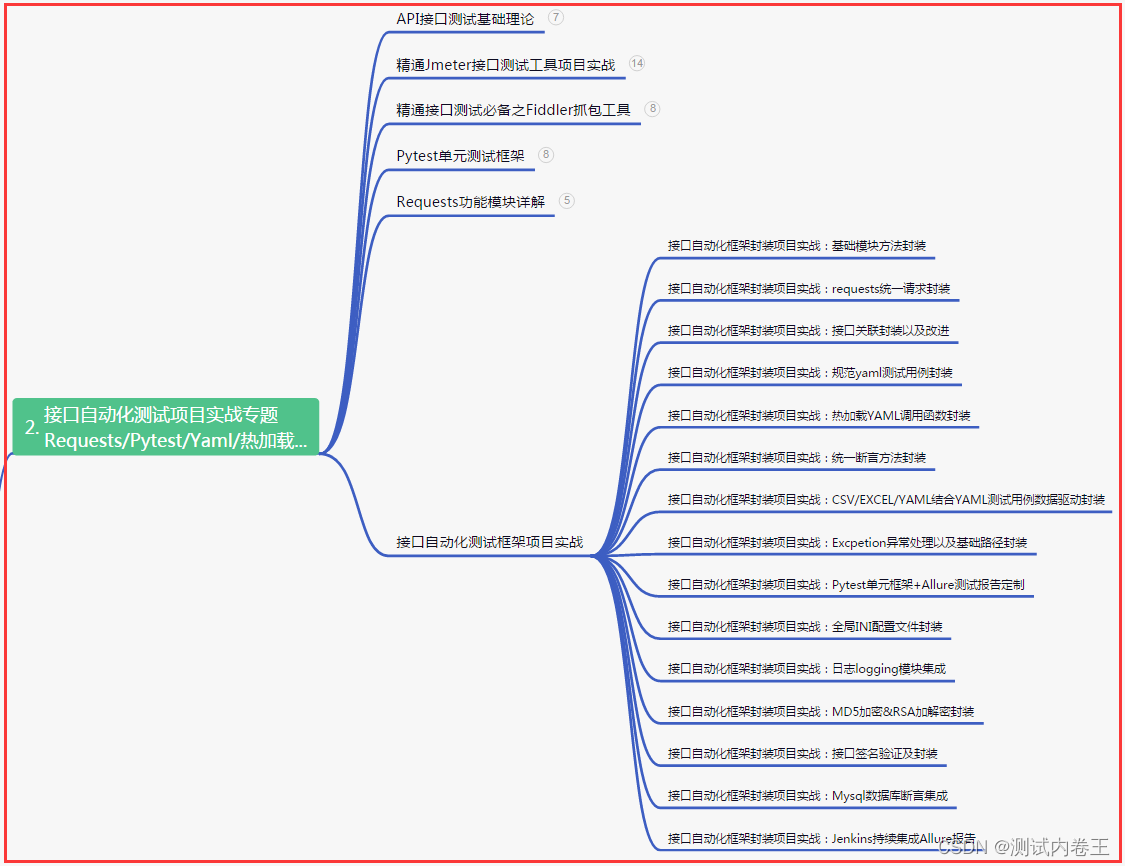
三、Web自动化项目实战

四、App自动化项目实战
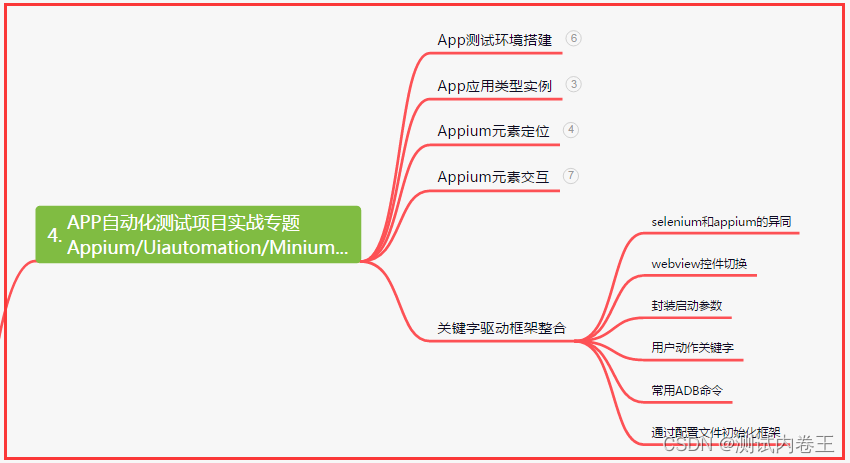
五、一线大厂简历
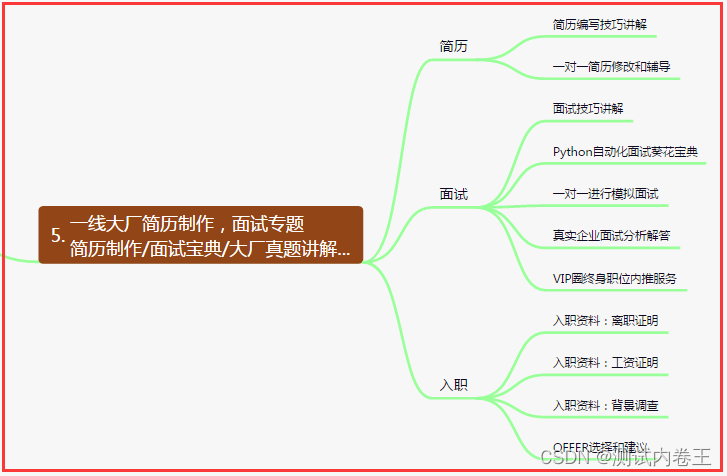
六、测试开发DevOps体系

七、常用自动化测试工具

八、JMeter性能测试
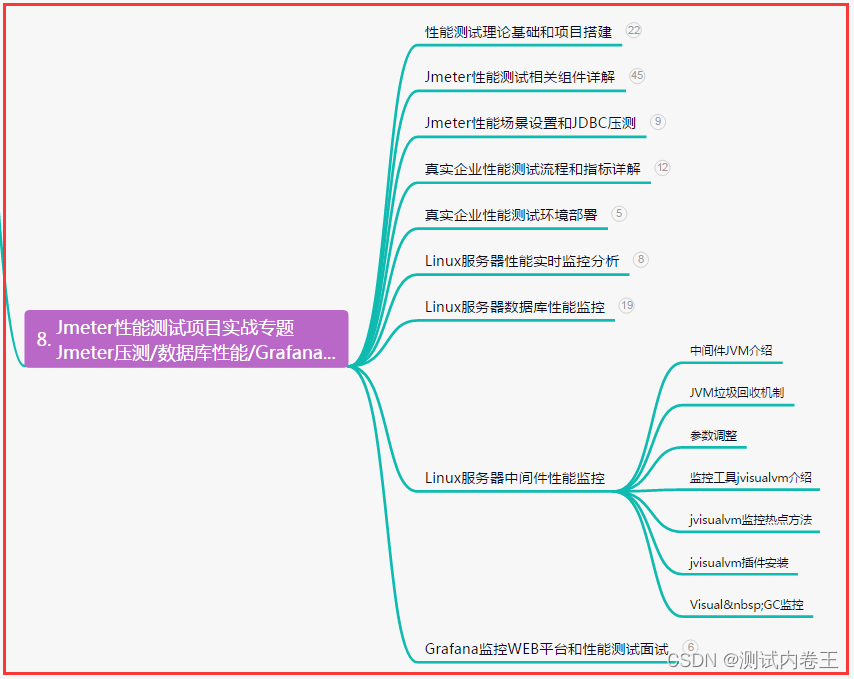
九、总结(尾部小惊喜)
奋斗之路,一步一个脚印,努力耕耘方能开启成功的大门。困难只是暂时的阻碍,坚持才能攀登高峰。相信自己的潜力,追求卓越的目标,勇敢迎接挑战,绽放出不可思议的光芒!
每一次坚持,都是对自己的成长最好的投资;每一次努力,都是为了让未来的自己更加出色。勇敢面对困难,奋力拼搏,只有不停奋斗,才能创造属于自己的辉煌人生!
脚步坚定,心怀信念,奋斗是征服梦想的航船。无畏挑战,超越极限,只有拼搏才能绽放人生的光芒。勇攀巅峰,书写传奇,用汗水浇筑属于自己的壮丽篇章!勇往直前,奋斗不息,追逐胜利的脚步永不停歇!